Jak wyczyścić pamięć podręczną na iPhonie z systemem iOS 17
Myśl o swoim iPhonie jak o miejscu pracy: im czystszy, tym lepiej działa. Ten przewodnik wyjaśnia, jak wyczyścić pamięć podręczną na iPhonie, co pomoże Twojemu urządzeniu działać szybciej i wydajniej. Od rutynowej konserwacji po rozwiązywanie problemów z powolnymi reakcjami, te proste kroki pomogą Ci zarządzać pamięcią podręczną iPhone’a i utrzymać jego optymalną wydajność. 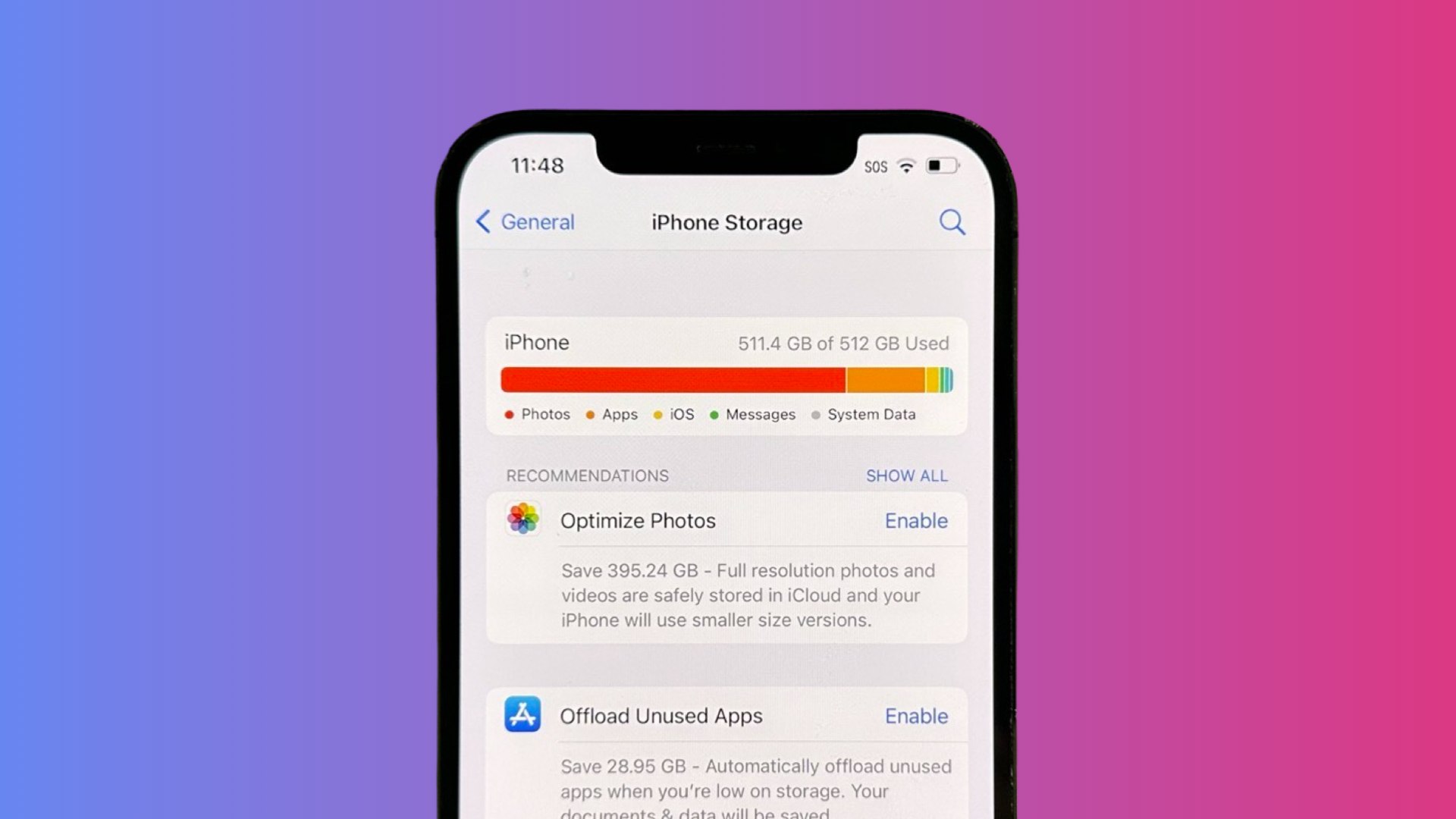
Dlaczego potrzebujesz pamięci cache na iPhonie
Na Twoim iPhonie, pamięć podręczna na Twoim iPhonie działa jako tymczasowa przestrzeń do przechowywania, która przyspiesza ładowanie aplikacji i stron internetowych. Kiedy otwierasz aplikację po raz pierwszy, Twój iPhone zapisuje pewne dane, takie jak ustawienia i grafiki, aby następnym razem aplikacja była szybciej gotowa do użycia. Te zapisane dane oznaczają, że aplikacja nie musi ładować wszystkiego od nowa, co pozwala jej uruchamiać się szybciej i poprawia ogólne wrażenia z użytkowania. Ta sama zasada dotyczy przeglądania stron internetowych na Twoim iPhonie; dane z odwiedzonych stron są przechowywane, aby strony ładowały się szybciej przy kolejnych wizytach. Pamięć podręczna oferuje kilka korzyści, w tym:
- Zredukowane zużycie danych, ponieważ powtarzające się dane są pobierane z pamięci podręcznej, zamiast być pobierane wielokrotnie.
- Zwiększona szybkość i responsywność aplikacji i przeglądania internetu.
- Poprawiona ogólna wydajność urządzenia, prowadząca do lepszego doświadczenia użytkownika.
Jednak z czasem nagromadzenie pamięci podręcznej może również prowadzić do problemów. Jeśli pamięć podręczna nie jest okresowo czyszczona, może zajmować znaczną ilość miejsca na iPhonie. Ponadto, ponieważ dane w pamięci podręcznej mogą się zdezaktualizować, ich używanie może powodować awarie aplikacji lub ładowanie starych wersji stron internetowych.
Dlaczego iPhone wymaga czyszczenia pamięci podręcznej?
Podczas gdy dane z pamięci podręcznej poprawiają doświadczenie użytkownika poprzez przyspieszenie czasu ładowania aplikacji i zmniejszenie zużycia danych, mogą również prowadzić do pewnych problemów, jeśli nie są odpowiednio zarządzane. Z czasem, gdy gromadzi się coraz więcej danych, może być konieczne wyczyszczenie pamięci podręcznej iPhone’a. Może to pomóc w następujący sposób:
- Zwalnianie miejsca na dysku: Dane z pamięci podręcznej, zwłaszcza z często używanych aplikacji i stron internetowych, mogą gromadzić się z czasem i zajmować znaczną część pamięci iPhone’a. Czyszczenie pamięci podręcznej może więc pomóż zwolnić miejsce na dysku, które mogą być wykorzystane na inne aplikacje, zdjęcia lub filmy.
- Poprawa wydajności aplikacji: Przestarzałe dane z pamięci podręcznej mogą sporadycznie powodować awarie lub spowalniać działanie aplikacji. Czyszczenie pamięci podręcznej daje aplikacji ‘świeży start’, co czasami może poprawić jej wydajność.
- Rozwiązywanie problemów z funkcjonalnością aplikacji: Czasami czyszczenie pamięci podręcznej może pomóc rozwiązać problemy w aplikacjach, które działają niepoprawnie. Dzieje się tak, ponieważ pamięć podręczna może zawierać uszkodzone lub przestarzałe dane, które powodują nieprawidłowe działanie aplikacji.
- Utrzymywanie prywatności: Regularne czyszczenie pamięci podręcznej pomaga chronić Twoją prywatność poprzez usuwanie przechowywanych danych, które mogą zawierać poufne informacje.
Warto jednak zauważyć, że gdy wyczyścisz pamięć podręczną, niektóre strony internetowe mogą ładować się wolniej przy następnym odwiedzeniu, ponieważ twój iPhone będzie musiał ponownie pobrać wszystkie dane. Ponadto, może się również okazać, że niektóre aplikacje nie będą pamiętać twoich preferencji lub ustawień.
Jak wyczyścić pamięć podręczną na iPhonie
W tej sekcji zagłębiamy się w szczegółowy, krok po kroku, przewodnik, jak skutecznie wyczyścić pamięć podręczną na iPhonie. Od domyślnej przeglądarki Safari po różne popularne aplikacje, te metody są dostosowane, aby zapewnić płynne i efektywne działanie Twojego iPhone’a. Przejdźmy do każdej metody.
Metoda 1: Uruchom ponownie iPhone’a
Przed zagłębianiem się w metody czyszczenia pamięci podręcznej, prostym, ale skutecznym punktem wyjścia jest ponowne uruchomienie iPhone’a. Restartowanie urządzenia może wyczyścić tymczasową pamięć podręczną i rozwiązać drobne problemy z oprogramowaniem. Oto jak ponownie uruchomić iPhone’a w kilku prostych krokach.
Dla iPhone’ów z Face ID (iPhone X i nowsze)
- Naciśnij i przytrzymaj przycisk boczny i przycisk głośności: Równocześnie naciśnij i przytrzymaj przycisk zwiększania lub zmniejszania głośności oraz przycisk boczny, aż pojawią się dwa suwaki.
- Przesuń, aby wyłączyć: Przesuń suwak oznaczony ‘Przesuń, aby wyłączyć’ w prawo. Twój iPhone zacznie się wyłączać.
- Poczekaj na wyłączenie: Gdy ekran się zaczerni, twój iPhone jest wyłączony. Poczekaj około 30 sekund, aby upewnić się, że jest całkowicie wyłączony.
- Zrestartuj iPhone’a: Ponownie naciśnij i przytrzymaj przycisk boczny, aż pojawi się logo Apple. Zwolnij przycisk i poczekaj, aż twój iPhone zakończy uruchamianie.
Dla iPhone’ów z przyciskiem Home (iPhone 8 i starsze)
- Naciśnij i przytrzymaj górny (lub boczny) przycisk: Przytrzymaj górny (lub boczny) przycisk, aż na ekranie pojawi się suwak ‘Przesuń, aby wyłączyć’.
- Przesuń, aby wyłączyć: Przesuń suwak, a Twój iPhone się wyłączy.
- Poczekaj na wyłączenie: Odczekaj kilka sekund, aby upewnić się, że telefon jest całkowicie wyłączony.
- Uruchom ponownie iPhone’a: Naciśnij i przytrzymaj ponownie górny (lub boczny) przycisk, aż pojawi się logo Apple. Zwolnij przycisk i pozwól swojemu iPhone’owi się zrestartować.
Metoda 2: Wyczyść pamięć podręczną z Safari
Safari, domyślna przeglądarka internetowa na wszystkich iPhone’ach, rutynowo przechowuje dane z pamięci podręcznej, aby poprawić szybkość przeglądania poprzez rejestrowanie Twoich wizyt i aktywności. Mimo że pomaga to w szybszym ładowaniu stron internetowych, może również kumulować się i spowalniać Twoje urządzenie z czasem. Regularne czyszczenie pamięci podręcznej Safari może odświeżyć Twoje wrażenia z przeglądania, pomóc w poprawnym ładowaniu stron i zoptymalizować ogólną wydajność Twojego iPhone’a. Poniżej znajdują się szczegółowe kroki, jak skutecznie wyczyścić pamięć podręczną w Safari:
- Otwórz aplikację ‘Ustawienia’ na swoim iPhone.
- Przewiń w dół i stuknij ‘Safari’.
- Stuknij ‘Wyczyść historię i dane witryn’.
- W oknie potwierdzenia, stuknij ‘Wyczyść historię i dane’.
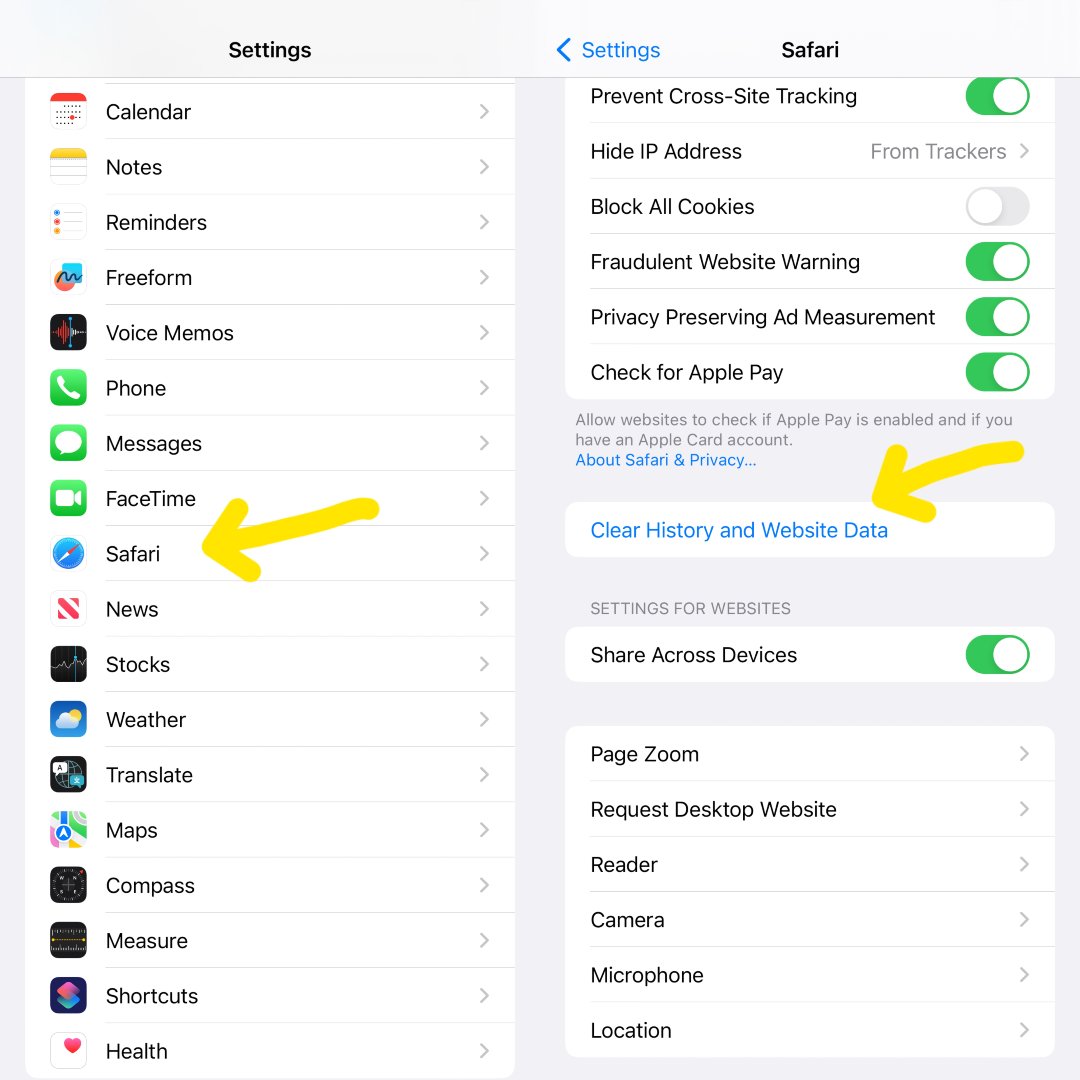
Metoda 3: Usuń pamięć podręczną z poszczególnych aplikacji
Różne aplikacje przechowują pamięć podręczną na różne sposoby. Ten segment skupia się na tym, jak indywidualnie wyczyścić pamięć podręczną z popularnych aplikacji, takich jak Twitter, TikTok i Chrome. Postępuj zgodnie z tymi specyficznymi dla aplikacji instrukcjami, aby zwolnić miejsce na swoim iPhonie.
Wyczyść pamięć podręczną Twittera
- Otwórz aplikację Twitter i stuknij w ikonę swojego konta w lewym górnym rogu ekranu.
- Stuknij ‘Ustawienia i prywatność’, przewiń w dół i stuknij ‘Dostępność, wyświetlanie i języki’.
- Stuknij ‘Zużycie danych’.
- Tutaj zobaczysz opcje “Przechowywanie multimediów” i “Przechowywanie w sieci”. Stuknij każdą z nich i wybierz opcję “Wyczyść przechowywanie multimediów” lub “Wyczyść całe przechowywanie w sieci”.
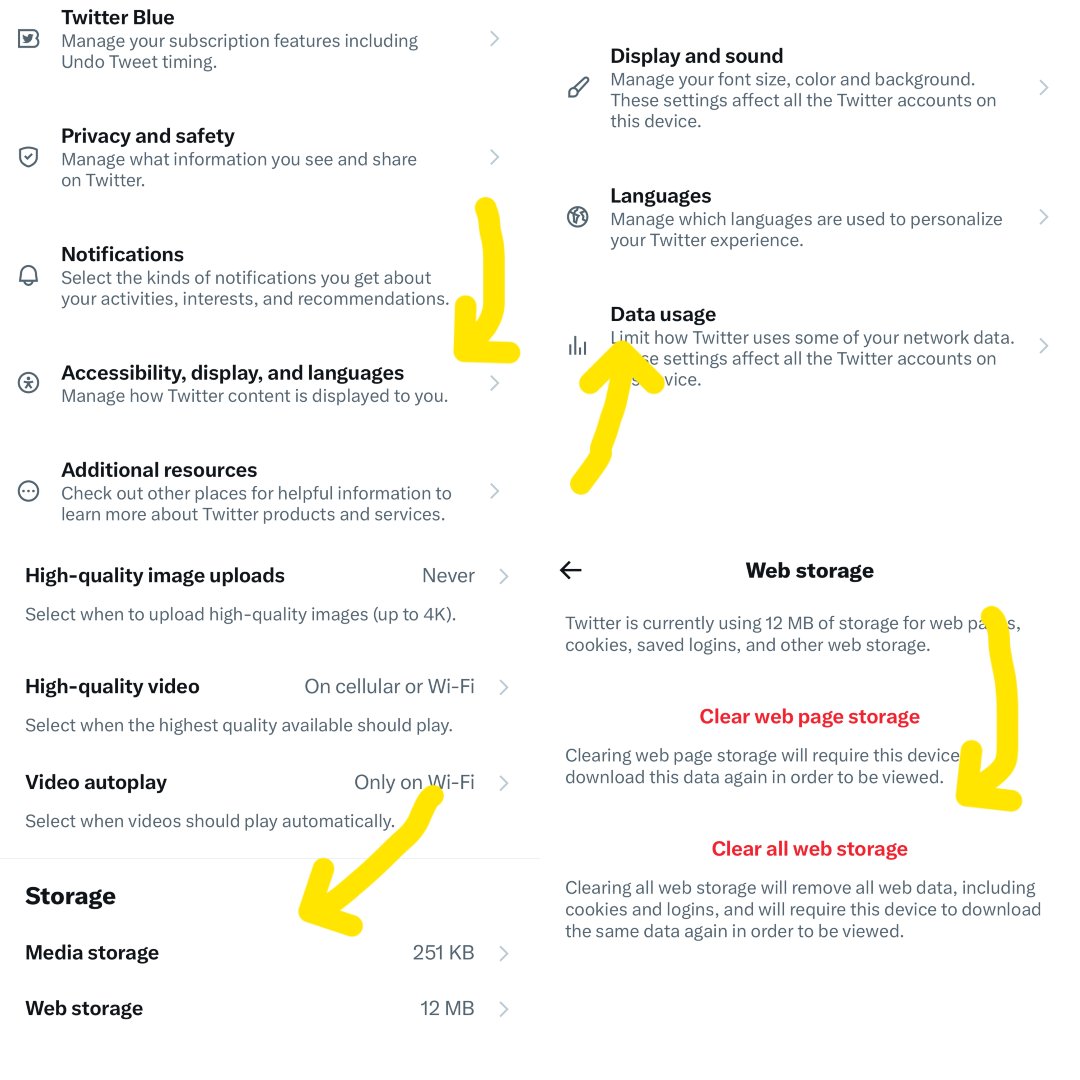
Wyczyść pamięć podręczną TikTok
- Otwórz TikTok i stuknij w swój profil w prawym dolnym rogu ekranu.
- Stuknij ikonę menu w prawym górnym rogu ekranu i stuknij ‘Ustawienia i prywatność’.
- Przewiń w dół do ‘Pamięć podręczna i dane komórkowe’ i stuknij ‘Zwolnij Miejsce’.
- Stuknij ‘Wyczyść pamięć podręczną TikTok’, a następnie ponownie stuknij ‘Wyczyść’.
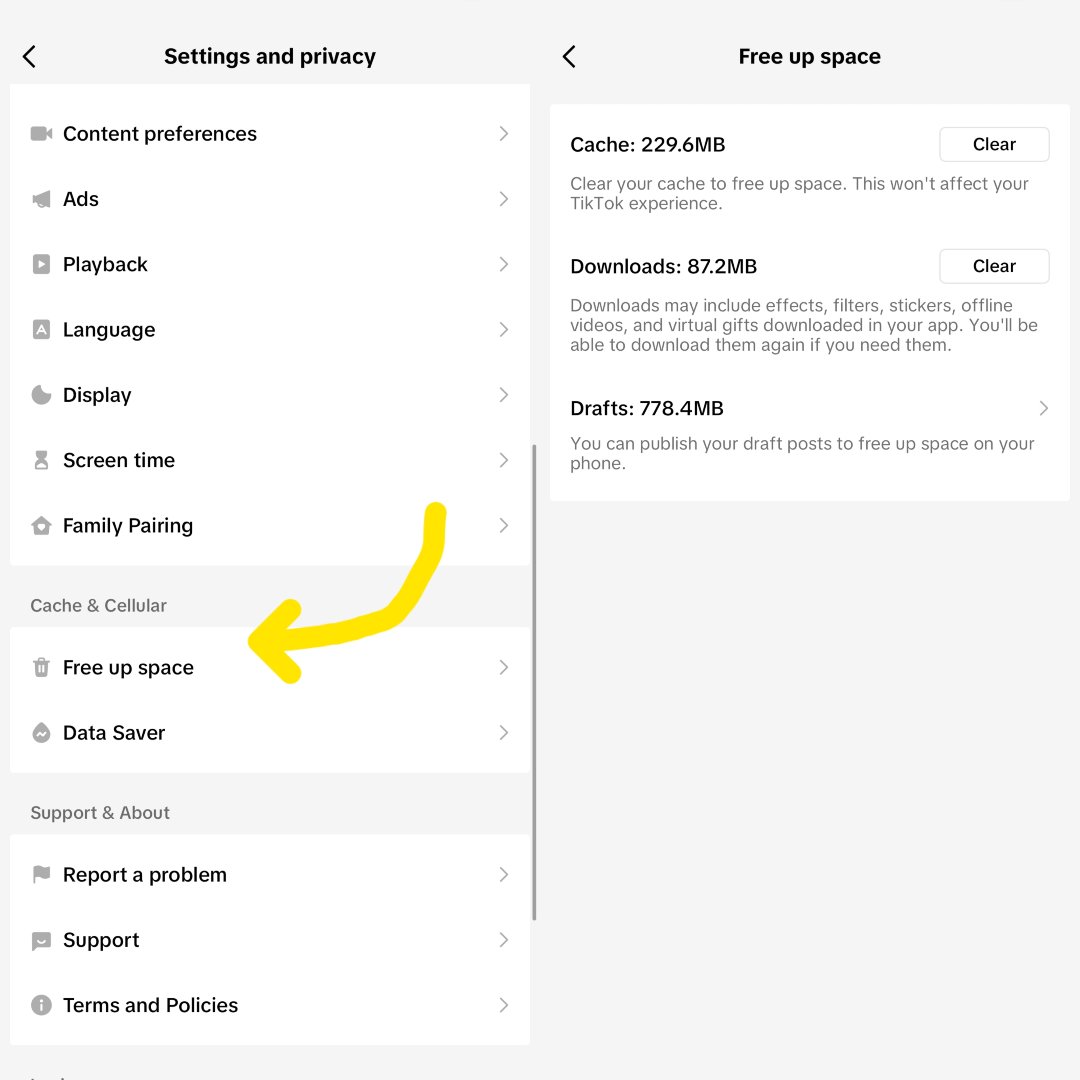
Wyczyść pamięć podręczną Chrome na iPhonie
- Otwórz aplikację Chrome na swoim iPhone.
- Stuknij ikonę trzech kropek w prawym dolnym rogu ekranu.
- W menu, które się pojawi, stuknij ‘Wyczyść dane przeglądania’.
- Zaznacz ‘Historia przeglądania’, ‘Ciasteczka, dane witryn’ i ‘Pamięć podręczna obrazów i plików’.
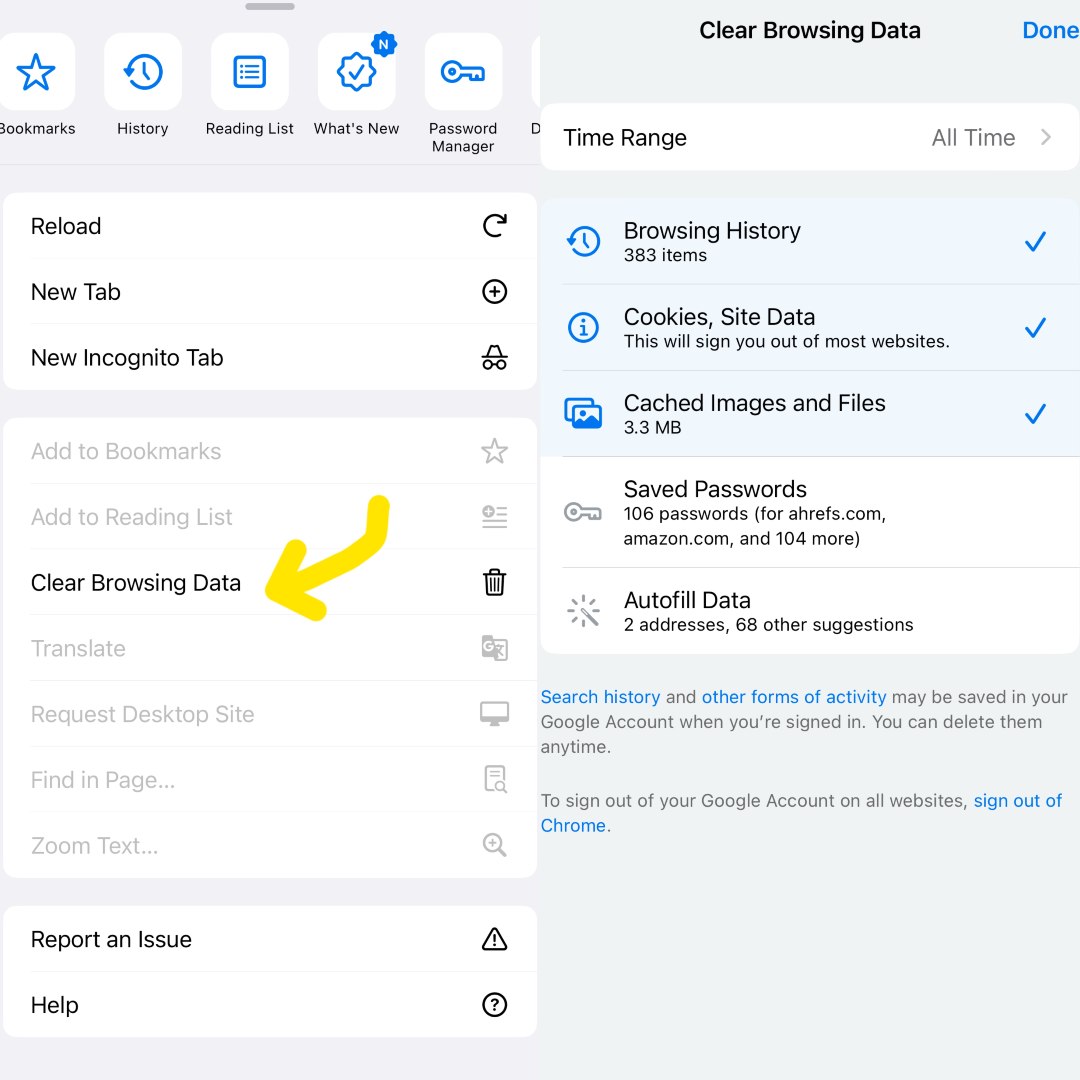
Wyczyść pamięć podręczną Snapchat
- Otwórz Snapchat i stuknij ikonę swojego konta.
- Stuknij ikonę koła zębatego w prawym górnym rogu ekranu i przewiń w dół do “Wyczyść dane”.
- Szukaj “Wyczyść pamięć podręczną” na dole ekranu i stuknij w to.
Metoda 4: Użyj funkcji Wyładowania Nieużywanych Aplikacji
Funkcja „Wyładowanie nieużywanych aplikacji” to innowacyjny sposób zarządzania pamięcią iPhone’a. Pomaga usunąć dane z pamięci podręcznej i zwolnić miejsce poprzez wyładowanie aplikacji, których nie używasz często. Oto jak możesz skutecznie korzystać z tej funkcji.
- Przejdź do ‘Ustawienia’ i tapnij ‘App Store.’
- Włącz opcję ‘Wyładuj nieużywane aplikacje’. Spowoduje to usunięcie mniej używanych aplikacji, zachowując ich dane i dokumenty, co zwolni miejsce na przechowywanie.

Metoda 5: Zaktualizuj do najnowszej wersji iOS
Aktualizowanie iPhone’a do najnowszej wersji iOS to nie tylko dostęp do nowych funkcji; obejmuje to również optymalizacje wydajności. Regularne aktualizacje często zawierają usprawnienia, które mogą pomóc w lepszym zarządzaniu pamięcią podręczną urządzenia.
- Otwórz ‘Ustawienia’ i stuknij ‘Ogólne.’
- Stuknij ‘Uaktualnienia systemu.’ Jeśli jest dostępna aktualizacja, stuknij ‘Pobierz i zainstaluj.’
Pamiętaj, że każda nowa aktualizacja iOS zazwyczaj zawiera kilka poprawek wydajności i napraw błędów, które pomagają Twojemu urządzeniu działać płynniej.
Metoda 6: Użyj aplikacji do czyszczenia pamięci podręcznej innych firm
Istnieje kilka aplikacji innych firm, które mogą pomóc w czyszczeniu pamięci podręcznej. Te aplikacje zapewniają prosty i skuteczny sposób na czyszczenie danych pamięci podręcznej z twojego iPhone’a. Na przykład PhoneClean, CCleaner i Tenorshare iCareFone to popularne wybory wśród użytkowników. Pamiętaj, aby przy wyborze aplikacji innej firmy zawsze pobierać ją z zaufanego źródła, takiego jak App Store, i upewnić się, że aplikacja ma pozytywne recenzje i oceny.
Metoda 7: Przywracanie ustawień fabrycznych iPhone’a
Jeśli doświadczasz poważnych problemów z wydajnością, możesz rozważyć przywrócenie ustawień fabrycznych iPhone’a. To nie tylko wyczyści pamięć podręczną, ale także usunie wszystkie dane i ustawienia, dając twojemu urządzeniu nowy początek. Upewnij się, że przed przystąpieniem do tego kroku wykonasz kopię zapasową wszystkich ważnych danych:
- Przejdź do ‘Ustawienia’ i stuknij ‘Ogólne.’
- Przewiń w dół i stuknij ‘Resetuj.’
- Wybierz ‘Wymaż zawartość i ustawienia.’
- Wprowadź swój kod dostępu i potwierdź resetowanie iPhone’a.
Metoda 8: Tworzenie kopii zapasowej i przywracanie iPhone’a za pomocą iCloud
Tworzenie kopii zapasowej i przywracanie iPhone’a za pomocą iCloud to skuteczny sposób na wyczyszczenie pamięci podręcznej i rozwiązanie różnych problemów systemowych przy jednoczesnym zachowaniu ważnych danych. Ta metoda usuwa wszystkie tymczasowe dane i dane w pamięci podręcznej, resetując system urządzenia do czystszego stanu. Zanim przystąpisz do działania, pamiętaj, że ten proces usunie bieżące ustawienia i dane, dlatego tworzenie pełnej kopii zapasowej jest niezbędne, aby zapobiec utracie danych. Oto jak używać iCloud do tworzenia kopii zapasowej iPhone’a i jego przywracania, zapewniając nowy start wydajności Twojego urządzenia:
- Otwórz ‘Ustawienia’ i stuknij swoje imię na górze.
- Stuknij ‘iCloud’, a następnie ‘Backup iCloud.’
- Wybierz ‘Backupuj teraz’ i poczekaj, aż proces backupu się zakończy.
- Gdy backup się skończy, przejdź do ‘Ustawienia’ > ‘Ogólne’ > ‘Resetuj.’
- Wybierz ‘Usuń całą zawartość i ustawienia.’
Po ponownym uruchomieniu iPhone’a, postępuj zgodnie z przewodnikiem konfiguracji i wybierz ‘Przywróć z kopii zapasowej iCloud’, gdy dojdziesz do ekranu ‘Aplikacje i Dane’.
Wskazówki dotyczące konserwacji, aby utrzymać płynne działanie iPhone’a
Utrzymanie wydajności twojego iPhone’a wymaga więcej niż okazjonalne czyszczenie pamięci podręcznej. W tej ostatniej sekcji przedstawiamy podstawowe wskazówki dotyczące konserwacji, które wykraczają poza zarządzanie pamięcią podręczną, zapewniając, że twój iPhone działa jak najlepiej.
- Regularnie aktualizuj swojego iPhone’a: Zawsze upewnij się, że Twój iPhone działa na najnowszej wersji iOS. Regularne aktualizacje nie tylko wprowadzają nowe funkcje, ale także poprawki błędów i aktualizacje zabezpieczeń dla lepszego doświadczenia użytkownika. Aktualizacje można sprawdzić, przechodząc do ‘Ustawienia’ > ‘Ogólne’ > ‘Aktualizacja oprogramowania.’
- Regularnie czyść pamięć podręczną: Jak omówiono, regularne czyszczenie pamięci podręcznej może utrzymać płynność działania Twojego iPhone’a i pomóc zwolnić miejsce na dane. Możesz ręcznie wyczyścić pamięć podręczną w Safari i poszczególnych aplikacjach lub skorzystać z zaufanych aplikacji trzecich.
- Odciąż nieużywane aplikacje: Nieużywane aplikacje nie tylko zajmują miejsce na dane, ale także gromadzą pamięć podręczną z upływem czasu. Rozważ wyładowanie tych aplikacji, aby utrzymać zoptymalizowaną pamięć swojego iPhone’a. Możesz to zrobić ręcznie lub włączyć automatyczne wyładowanie w ‘Ustawienia’ > ‘App Store’ > ‘Wyładowuj nieużywane aplikacje.’
- Zarządzaj swoim magazynem: Regularnie przeglądaj przestrzeń dyskową swojego iPhone’a i usuwaj niechciane pliki lub aplikacje. Możesz zobaczyć użycie pamięci w ‘Ustawienia’ > ‘Ogólne’ > ‘Pamięć iPhone.’
- Regularnie restartuj swój iPhone: Prosty restart czasami może rozwiązać drobne problemy i poprawić wydajność. Dobrą praktyką jest ponowne uruchamianie iPhone’a przynajmniej raz w tygodniu.
- Utrzymuj swojego iPhone’a w czystości: Utrzymanie fizyczne jest również istotne. Regularnie czyść ekran i tylna pokrywę swojego iPhone’a miękką, lekko wilgotną, bezpyłową szmatką.
Pamiętaj, że dbanie o iPhone’a nie tylko poprawia komfort użytkowania, ale także wydłuża żywotność urządzenia.
Wniosek
Zrozumienie i skuteczne zarządzanie pamięcią podręczną na Twoim iPhonie może znacząco poprawić jego wydajność i żywotność. Choć może się to wydawać trudnym zadaniem, dzięki temu przewodnikowi możesz łatwo wyczyścić dane pamięci podręcznej na swoim urządzeniu, zwiększając jego prędkość i zwalniając miejsce do przechowywania. Regularna konserwacja, w tym czyszczenie pamięci podręcznej, jest kluczem do płynnej pracy użytkownika.
